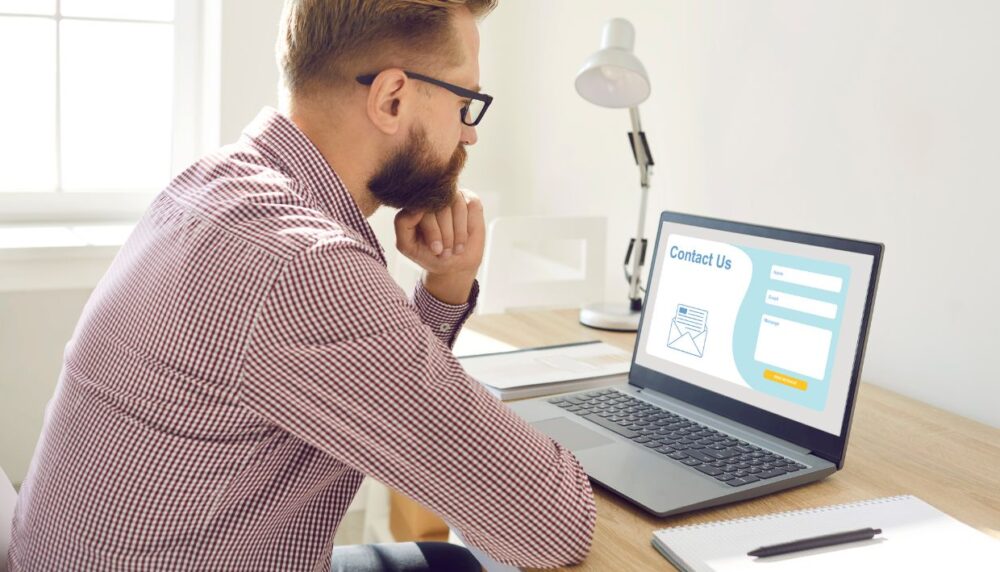Skapa anpassningsbara kontaktformulär i WordPress enkelt med Contact Form 7. Få en snabbstart, upptäck hur du skyddar dina formulär med CAPTCHA och använd nyttiga plugins för att förbättra funktioner. Vår guide går rakt på sak för att du direkt ska kunna komma igång.
Viktiga slutsatser
- Contact Form 7 är ett gratis och anpassningsbart WordPress-plugin som gör det möjligt att enkelt skapa och hantera kontaktformulär.
- Pluginet erbjuder möjligheter för personlig anpassning och integration av säkerhetsfunktioner som CAPTCHA för att skydda mot spam och automatiserade botar.
- Det finns kompletterande plugins som Flamingo för lagring av meddelanden och andra som förbättrar funktioner som filuppladdningar och dynamiska fält för användning i e-handel.
Kom igång med Contact Form 7
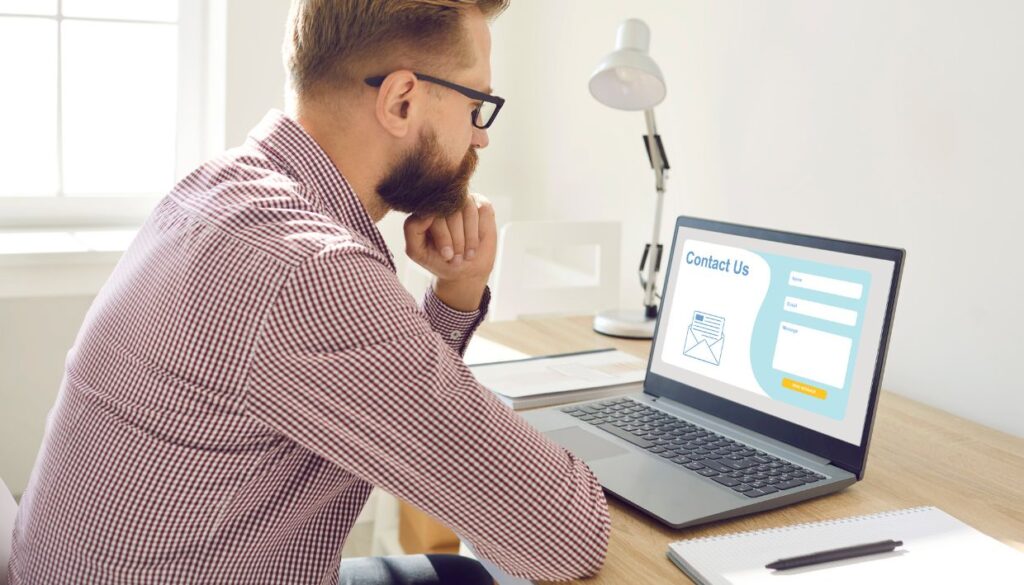
- Viktiga slutsatser
- Kom igång med Contact Form 7
- Installation och grundläggande inställningar
- Skapa ditt första kontaktformulär
- Integrering av CAPTCHA för att skydda ditt formulär
- Stilisera Contact Form 7 med CSS
- Hantera inkommande meddelanden
- Bra att ha plugins för Contact form 7
- Felsökning och vanliga problem
- Utvidga funktionaliteten i Contact Form 7
- Optimeringstips för bättre prestanda
- Använda Contact Form 7 i e-handel
- Sammanfattning
- Vanliga frågor och svar
Att ta det första steget med Contact Form 7 är som att öppna dörren till oändliga möjligheter för din webbplats. Detta WordPress-plugin är helt gratis och erkänt för sin enkelhet och anpassningsbarhet,. Genom att använda Contact Form 7 kan du på ett ögonblick skapa kontaktformulär som är skräddarsydda för att möta dina och dina besökares behov på din kontaktsida. Tänk på hur många fler av dina besökare som kommer kontakta dig, när du erbjuder ett enkelt sätt att ta kontakt.
För att komma igång, behöver du bara följa dessa steg:
- Logga in på din WordPress administrationspanel.
- Välj, skapa och anpassa ditt första kontaktformulär.
- Genom att föra samman form och funktion på din sida, får du ett verktyg som helt enkelt gör det lättare för dina besökare att kontakta dig.
Låt oss nu dyka in i hur du ställer in Contact Form 7 för första gången.
Installation och grundläggande inställningar
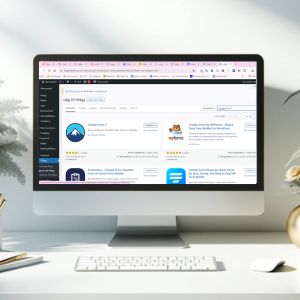
Installationen av Contact Form 7 är lika enkel som att klicka på ett par knappar. Här är stegen du behöver följa:
- Ladda ner plugin-filerna och packa upp dem på din dator.
- Ladda upp filerna till /wp-content/plugins/-katalogen på din webbplats via en FTP-klient eller direkt genom WordPress administratörspanel.
- Aktivera pluginet genom WordPress-dashboarden.
Nu är du redo att använda Contact Form 7 och skapa kontaktformulär på din webbplats.
Med några få klick är du nu på god väg att skapa innehåll som engagerar dina användare på ett helt nytt sätt. Installationen är bara början på vad som kommer att bli en djupgående förståelse för hur du använder kontaktformulär för att skapa meningsfulla dialoger med dina besökare. Med grundinställningarna på plats, låt oss nu utforska hur du skapar ditt första form.
Skapa ditt första kontaktformulär
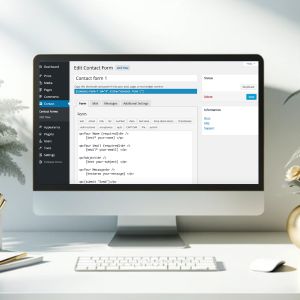
Att skapa ett kontaktformulär med Contact Form 7 är som att måla på en digital duk. Du får ett enkelt men anpassningsbart grundformulär att börja med. Genom att använda kodade taggar kan du definiera vilken information du önskar samla in från användarna och på vilket sätt. Med hjälp av denna flexibla metod kan du skapa allt från ett grundläggande formulär för allmänna förfrågningar till mer komplexa former för bokningar eller tjänsteförfrågningar.
Efter att ha loggat in på din WordPress-panel, välj Contact Form 7 och klicka på “New” för att skapa ett nytt formulär. Detta är ditt första steg mot att skapa en direkt och meningsfull kontakt med dina besökare. Med ett färdigt kontaktformulär på din sida ger du besökarna en enkel väg att komma i kontakt med dig, oavsett om det är för förfrågningar, feedback eller serviceärenden.
Anpassa formulärfält
Att anpassa formulärfält i Contact Form 7 är en lättnad för alla som vill ha kontroll över sin webbplats kommunikation. Du använder kodade taggar för att ändra och anpassa de befintliga formulärfälten så att de passar exakt de behov och önskemål du har. Här är några exempel på vad du kan göra:
- Lägga till ett fält för användarens födelsedatum
- Skapa en dropdown-meny för olika ärendetyper
- Anpassa färg och stil på formulärfälten
- Lägga till validering för att säkerställa att användaren fyller i korrekta uppgifter
Möjligheterna är nästan obegränsade, och det är här din kreativitet verkligen kan glänsa.
Genom att ge exempel på hur man ändrar de kodade taggarna, kan vi belysa hur enkelt det är att skapa ett kontaktformulär som inte bara ser ut som du vill, men som också samlar in precis den information du behöver. Genom att finjustera dessa inställningar kan du se till att varje kontaktformulär reflekterar din sida och dess unika innehåll på bästa möjliga sätt.
Lägg till specialfält
Utöver de grundläggande formulärfälten kan du lägga till specialfält i ditt Contact Form 7-formulär för att ytterligare personalisera den upplevelse du erbjuder dina användare. Här är några exempel på specialfält du kan lägga till:
- Datumväljare: Låter besökarna välja ett datum från en kalender när de bokar en tid.
- Rullgardinsmeny: Ger besökarna möjlighet att välja ett alternativ från en lista.
- Kryssrutor: Tillåter besökarna att välja flera alternativ från en lista.
- Textområde: Ger besökarna möjlighet att skriva längre svar eller kommentarer.
Detta är bara några exempel på hur du kan göra ditt kontaktformulär mer interaktivt och användarvänligt.
Specialfält öppnar upp en ny värld av personalisering. Genom att låta besökarna lämna detaljerade förfrågningar eller välja specifika alternativ direkt i formuläret kan du skapa en bättre och mer riktad upplevelser för dem. Hjälp dina besökare att komma i kontakt med dig på ett sätt som känns mer personligt och engagerande.
Integrering av CAPTCHA för att skydda ditt formulär

I en tid då internetsäkerhet är så kritisk är det av största vikt att skydda ditt kontaktformulär från spam och obehöriga botar. CAPTCHA, som står för Completely Automated Turing test to tell Computers and Humans Apart, är din första linje av försvar. Contact Form 7 gör det enkelt att integrera Google reCAPTCHA, vilket lägger till ett extra lager av säkerhet för ditt formulär. Även om CAPTCHA ibland kan vara till viss irritation för användarna, är dess roll i att skydda din webbplats inte att underskatta.
Att integrera CAPTCHA är ett steg mot att säkerställa att interaktionerna på din webbplats är autentiska och kommer från verkliga människor. Genom att göra detta kan du minska mängden av oönskat spam och hålla din webbplats säker från automatiska attacker. Det är en investering i din webbplats integritet som över tid kommer att löna sig många gånger om.
Välja rätt CAPTCHA-version
När det kommer till att välja rätt CAPTCHA-version för ditt kontaktformulär, är det viktigt att överväga balansen mellan säkerhet och användarvänlighet. CAPTCHA-uppgifter bygger på idén att de ska vara enkla för människor men svåra för robotar. Men med tiden har effektiviteten av traditionella CAPTCHA minskat på grund av framsteg inom maskininlärningstekniker. Som en lösning på detta problem introducerade Google No CAPTCHA reCAPTCHA 2014, vilket är utformat för att minska besvär för användaren samtidigt som det bibehåller ett starkt skydd mot automatiserat missbruk.
Valet av CAPTCHA-version påverkar direkt upplevelsen för de som besöker din webbplats. Genom att välja en version som är både säker och användarvänlig kan du säkerställa att dina besökare inte möter några onödiga hinder när de försöker nå ut till dig. Tänk på det som att välja rätt typ av lås till din dörr – det måste vara starkt nog att hålla oönskade gäster ute, men samtidigt enkelt nog för dina välkomna besökare att öppna.
Konfigurera CAPTCHA-inställningar
Att konfigurera CAPTCHA-inställningar korrekt är lika viktigt som valet av CAPTCHA-version. Det finns olika typer av CAPTCHA, såsom:
- textbaserade system (inklusive svenska tecken)
- bildbaserade system
- logiska problem
- enkla matematiska ekvationer
Genom att noga välja och konfigurera din CAPTCHA säkerställer du att ditt kontaktformulär är skyddat på ett sätt som är vänligt mot användarna och inte komprometterar deras upplevelse av din webbplats.
När CAPTCHA-pluginet är installerat är det viktigt att ägna tid åt dess inställningar för att säkerställa att det fungerar som det ska på alla delar av din webbplats. Genom att noggrant konfigurera och testa dina CAPTCHA-inställningar kan du skapa en säker miljö där äkta användare lätt kan interagera med dig, samtidigt som du håller borta de oönskade automatiserade processerna.
Stilisera Contact Form 7 med CSS

Att styla ditt kontaktformulär är lika viktigt som dess funktionalitet. Med ‘Style Contact Form 7’-pluginet kan du enkelt anpassa utseendet på dina formulär för att matcha din webbplats estetik. Detta verktyg erbjuder:
- Ett automatiserat system för CSS-stilgenerering
- Möjligheten att ge ditt kontaktformulär en professionell och enhetlig känsla
- Ingen nödvändighet att skriva komplexa CSS-koder
Dessutom säkerställer pluginet att dina formulär är responsiva och ser bra ut på alla typer av enheter, från datorer till mobiler och surfplattor. Att använda ‘Customizer for Contact Form 7’-blocket som ingår i pluginet kan ytterligare förenkla din stiliseringsprocess. Genom att investera tid i att skapa en enhetlig och tilltalande stil för dina kontaktformulär förbättrar du användarupplevelsen och ökar chansen att besökare tar steget att kontakta dig.
Hantera inkommande meddelanden
När ditt kontaktformulär börjar användas kommer du att ta emot meddelanden från besökare och potentiala kunder. Det är viktigt att ha en bra system för att hantera dessa meddelanden. Contact Form 7 erbjuder olika displayformat såsom Tabellvy, Listvy och Datatabellvy som hjälper dig att hålla ordning på de inkommande förfrågningarna. Genom att anpassa vyn kan du snabbt överblicka och hantera de meddelanden som är mest relevanta för dig.
För att ytterligare strömlinjeforma hanteringen av inkommande förfrågningar kan du:
- Ställa in antal inlägg per sida och lägga till en sidindelning för att hantera ett högt influx av meddelanden mer effektivt.
- Med hjälp av shortcodes kan du även skapa flera olika vyer med Contact Form 7 Views och visa dem på olika sidor eller inlägg.
- För de som behöver analysera data eller importera dem till andra applikationer finns möjligheten att exportera inlämningar till CSV-filer.
Bra att ha plugins för Contact form 7

Med Contact Form 7s öppna arkitektur och breda användargrupp finns det en uppsjö av tilläggsplugins som kan berika din användarupplevelse. Flamingo är till exempel ett oumbärligt verktyg som lagrar alla inlämnade meddelanden, även om utskick av e-post skulle misslyckas. Detta säkerställer att du aldrig missar ett viktigt meddelande. För de som kämpar mot spam rekommenderas Honeypot, som lägger till en fälla för oönskade botar utan att förstöra upplevelsen för äkta besökare.
Det är viktigt att komma ihåg att även om Contact Form 7 är kraftfullt i sig, kan rätt kombination av tilläggsplugins förbättra och förenkla många aspekter av ditt arbete. Beroende på dina behov kan du även utforska andra plugins som erbjuder funktionalitet som automatiserade svarsmeddelanden, integrering med e-postmarknadsföringstjänster eller mer detaljerade anpassningsalternativ för dina formulär.
Felsökning och vanliga problem
Att hantera tekniska utmaningar är en naturlig del av att driva en webbplats, och Contact Form 7 är inget undantag. Ibland kanske meddelanden inte skickas som de ska, vilket kan bero på problem med e-postservern eller felaktiga konfigurationer i WordPress. Om din server inte är rätt konfigurerad för e-post, kan det vara lämpligt att använda ett SMTP-plugin för att korrigera detta.
Att kontrollera och rätta till plugin-konfigurationen eller serverns mailfunktion kan lösa många av de problem som förekommer med e-post i Contact Form 7. Användning av plugins som ‘Check Email’ kan också hjälpa till att felsöka genom att bekräfta om servern kan skicka e-post. Genom att ta sig tid att förstå och lösa dessa problem säkerställer du att ditt kontaktformulär förblir ett pålitligt verktyg för kommunikation med dina besökare.
Kontaktformuläret skickar inte e-post

Ett av de vanligaste problemen med kontaktformulär är att e-post inte skickas som förväntat. Här är några steg du kan ta för att lösa problemet:
- Kontrollera skräppostmappar eftersom e-post från WordPress ibland kan hamna där.
- Be mottagare att vitlista avsändarens e-postadress för att undvika framtida leveransproblem.
- I de fall där e-postmeddelanden skickas från och till samma adress kan adresskonflikter uppstå, vilket kan ses misstänksamt av e-postleverantörer.
Genom att följa dessa steg kan du förhoppningsvis lösa problemet med att e-post inte skickas som den ska.
Om du har uteslutit problem med servern bör du undersöka eventuella konflikter med andra WordPress-plugins som kan påverka e-postsändningen från ditt kontaktformulär. Sådana konflikter kan ibland vara svåra att hitta, men genom att metodiskt testa olika konfigurationer kan du ofta isolera och åtgärda problemet.
Konflikter med andra plugins
Konflikter mellan plugins är inte ovanliga i WordPress-ekosystemet. Om Contact Form 7 inte fungerar som förväntat, kan det vara ett tecken på en sådan konflikt. Genom att deaktivera andra plugins en efter en och testa Contact Form 7-funktionaliteten efter varje avaktivering kan du identifiera den skyldige. Om du hittar ett plugin som orsakar konflikten, sök efter en uppdatering eller ersätt det med ett annat som är kompatibelt med Contact Form 7.
Efter att ha löst problemet, se till att kontrollera att alla funktioner i Contact Form 7 fungerar korrekt. Ibland kan lösningen vara så enkel som en uppdatering, medan andra gånger kan det kräva mer djupgående åtgärder, som att byta ut eller helt ta bort det konflikterande pluginet.
Utvidga funktionaliteten i Contact Form 7
Contact Form 7 är ett flexibelt verktyg som kan utökas på många sätt för att möta en bredare uppsättning behov. Till exempel, om du behöver en lösning för användare att bifoga filer, kan ‘Drag and Drop Multiple File Upload – Contact Form 7’ vara det du behöver. Detta tillägg möjliggör enkla och intuitiva filuppladdningar och kommer med funktioner som:
- Validering av filtyper
- Ett Ajax-uppladdningsgränssnitt
- Möjlighet att begränsa antalet och storleken på de filer som användare kan ladda upp
- Möjlighet för användare att ta bort filer före inskickning
Utöver filuppladdningar kan du även lägga till ett fält för digitala signaturer direkt i ditt formulär. Detta är särskilt användbart i fall där en elektronisk underskrift krävs för att bekräfta en förfrågan eller ett avtal. Signaturfältet kan dessutom anpassas när det gäller färg och storlek, och inkluderas i e-postmeddelanden som en bilaga.
Med dessa tillägg blir ditt kontaktformulär inte bara ett kommunikationsverktyg, utan även en plattform för affärstransaktioner och överenskommelser.
Optimeringstips för bättre prestanda

För att din webbplats ska fungera så smidigt som möjligt är det viktigt att optimera kontaktformulärets prestanda. Ett enkelt men effektivt sätt att göra detta är genom att lägga till en CAPTCHA. CAPTCHA:t hjälper inte bara till att skydda mot skadliga botar, det kan även bidra till att förbättra laddningstider för din webbplats genom att förhindra överbelastning av servern.
Genom att följa denna enkla optimeringstaktik kan du säkerställa att ditt kontaktformulär inte bara är säkert, utan också snabbt och responsivt för dina användare.
Använda Contact Form 7 i e-handel
I e-handelssammanhang kan Contact Form 7 spela en avgörande roll för att hantera kundkommunikation och förbättra kundengagemanget. Tack vare plugins som CF7Woo kan du placera Contact Form 7-formulär på enskilda produktsidor i WooCommerce, vilket ger en direkt länk för kunderna att ställa frågor eller lämna förfrågningar rörande produkter. Genom att använda Contact Form 7:s dynamic text extension kan du dynamiskt integrera produktspecifik information såsom namn och SKU, direkt i e-postmeddelanden som skickas via kontaktformuläret.
Detta skapar en sömlös upplevelse för kunden som kan få personlig hjälp utan att behöva lämna produktsidan. Genom att effektivisera kommunikationen med kunderna, kan du förbättra konverteringsfrekvensen och kundnöjdheten. Att använda Contact Form 7 i e-handel är att ta ett strategiskt beslut för att bygga starkare kundrelationer och ge bättre service.
Sammanfattning
Att skapa och hantera kontaktformulär med Contact Form 7 är en resa som börjar med enkel installation och kan leda till en mängd funktioner och anpassningsmöjligheter. Genom att följa guiden har du lärt dig att installera och konfigurera grundläggande inställningar, skapa och anpassa formulär med specialfält, integrera CAPTCHA för ökad säkerhet, och styla dina formulär för att matcha din webbplats design. Du har också fått insikter i hur man hanterar inkommande meddelanden och hur man löser vanliga problem.
Vi har också utforskat tilläggsplugins som utvidgar funktionaliteten och ger nya möjligheter för e-handel, samt optimeringstips för att förbättra prestandan för din webbplats. Att använda Contact Form 7 är ett val som ger dig friheten att skapa personliga och effektiva kommunikationskanaler. Genom att fortsätta experimentera och anpassa kommer du att kunna skapa ännu mer engagerande och funktionella kontaktformulär som speglar din webbplats unika karaktär och möter dina besökares behov.
Vanliga frågor och svar
Hur integrerar jag CAPTCHA i mitt Contact Form 7-formulär?
För att integrera CAPTCHA i ditt Contact Form 7-formulär behöver du skapa Site key och Secret key via Googles administrationssida och lägga till dessa i inställningarna för Contact Form 7 Captcha-plugin. Använd sedan kortkoden [cf7sr-recaptcha] i ditt formulär.
Kan jag skapa anpassade vyer för att hantera inkommande meddelanden?
Ja, genom att använda Contact Form 7 Views kan du skapa anpassade vyer för att hantera inkommande meddelanden på olika sidor eller inlägg.
Vad gör jag om mitt kontaktformulär inte skickar e-post?
Om ditt kontaktformulär inte skickar e-post, bör du först kontrollera din skräppostmapp och se till att din e-postserver är korrekt konfigurerad för att skicka e-post. Du kan också använda ett SMTP-plugin och vitlista avsändaradressen för att lösa problemet. Undersök även eventuella konflikter med andra plugins.
Finns det några rekommenderade tillägg för att förbättra Contact Form 7?
Ja, tillägg som Flamingo och Honeypot rekommenderas starkt för att förbättra Contact Form 7 och hantera meddelanden samt bekämpa spam.
Hur kan jag använda Contact Form 7 för att öka engagemanget på min WooCommerce-sida?
Genom att integrera Contact Form 7-formulär på produktsidorna med hjälp av CF7Woo och använda dynamic text extension kan du öka engagemanget på din WooCommerce-sida genom att inkludera specifik produktinformation i kontaktformulärets inlämningar.